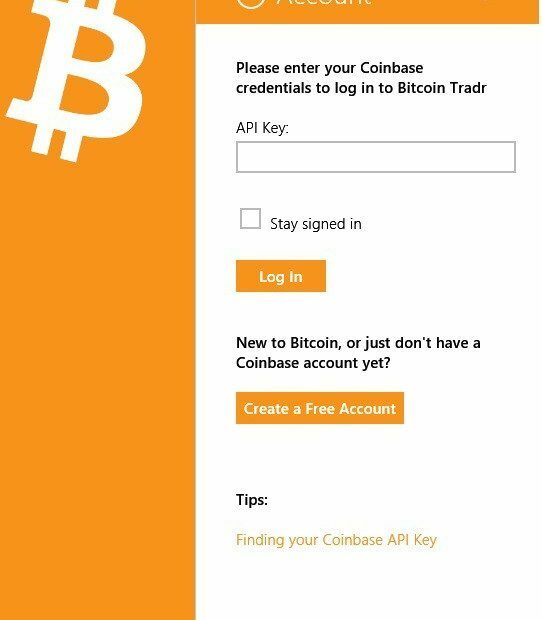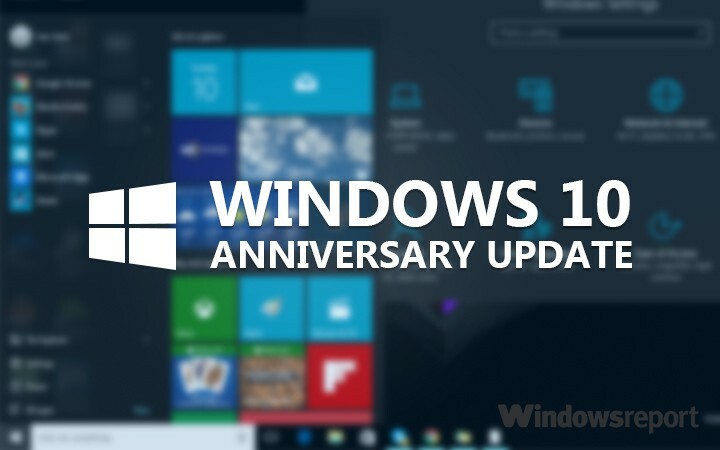
Hvis du ikke kan bestemme deg for det eller ikke oppgrader til Windows 10 og ikke vil gå glipp av muligheten til å installere Microsoft det nyeste operativsystemet gratis, vi har en god nyhet for deg: du kan fortsatt få Windows 10 gratis selv etter 29. juli.
Microsoft kunngjorde at brukere som velger å oppgradere til Windows 10 etter 29. juli må punge ut $ 119 for pakken. Men hvis du beveger deg raskt, kan du oppgrader til Windows 10 når du vil gratis. Sjekk ut tipsene våre nedenfor for å få det til.
Slik får du Windows 10 gratis etter 29. juli
- Sikkerhetskopier ALLE filene dine. Siden denne prosessen innebærer en tilbakestilling av fabrikken, må du sikkerhetskopiere alle filene dine slik at du kan gjenopprette alt senere.
- Lage en gjenopprettingsdisksom lar deg installere Windows ved hjelp av produktnøkkelen.
For Windows 7:
- Finn produktnøkkelen din. Hvis du kjøpte Windows 7 forhåndsinstallert på datamaskinen eller den bærbare datamaskinen, finner du produktnøkkelen som er trykt på klistremerket på bunnen av den bærbare datamaskinen / baksiden av tårnet. Hvis du kjøpte Windows 7 fra en butikk, er nøkkelen vanligvis tilgjengelig i DVD-saken eller i bekreftelses-e-posten du mottok.
- Besøk Windows 7 nedlastingsside. Så lenge du har produktnøkkelen din, kan du laste ned Windows 7 plate bildefil eller ISO. Filen er flere gigabyte stor, og det kan ta noen minutter å laste ned. Velg Windows-versjonen du vil ha - 32-bit eller 64-bit - og last den ned.
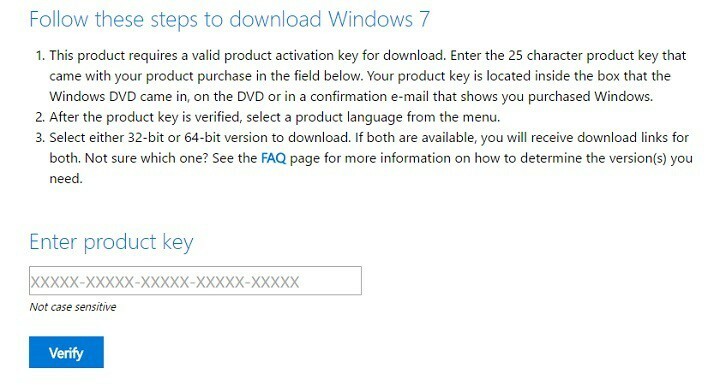
- Last ned og installer Windows DVD / USB nedlastingsverktøy fra Microsoft. Dette gratis programmet lar deg lage en oppstartbar DVD eller USB-stasjon som inneholder Windows 7 ISO-filen.
- Sett inn en tom DVD eller 4 GB USB-stasjon. De USB-lagringsenhet må være minst 4 GB stort. Forsikre deg om at du ikke har viktige filer lagret, fordi alle dataene blir slettet.
- Start Windows DVD / USB Download-verktøyet og last inn ISO-filen.
- Følg instruksjonene for å lage platen eller USB-stasjonen. Dette kan ta litt lengre tid å fullføre, men når det er gjort, har du en fullt funksjonell Windows 7-installasjonsplate.
For Windows 8.1
Du kan bruke Microsofts Media Creation Tool for å få en ren versjon av operativsystemet.
3. Du kan nå oppgradere til Windows 10. Når du kjøper en kopi av Windows, eier du den Windows-lisensen. Heldigvis er Windows-lisensen knyttet til en maskin, noe som betyr at når du oppgraderer til Windows 10, har du en Windows 10-lisens bundet til datamaskinen din. Det er så enkelt.
4. Gjenopprett det opprinnelige operativsystemet ved å bruke gjenopprettingsdisken du opprettet. Du kan også bruke en enkel metode for å gjøre dette: gå til Innstillinger > Oppdatering og sikkerhet > Gjenoppretting. Imidlertid fungerer denne løsningen bare innen 30 dager etter at du har oppgradert til Windows 10. Etter 30 dager må du bruke gjenopprettingsdisken din.
Nok en gang knytter Windows 10-oppgraderingsprosessen en Windows 10-lisens til datamaskinen din, noe som betyr at du ikke trenger en aktiveringsnøkkel for fremtidige installasjoner.
Ja, gratis! Dette oppgraderingstilbudet er for en fullversjon av Windows 10, ikke for en prøveversjon. 3 GB nedlasting kreves; avgifter for internettilgang kan påløpe. For å dra nytte av dette gratis tilbudet må du oppgradere til Windows 10 innen ett år etter tilgjengelighet. Når du har oppgradert, har du Windows 10 gratis på den enheten.
Windows 10 Upgrade Offer er gyldig for kvalifiserte og ekte Windows 7- og Windows 8.1-enheter, inkludert enheter du allerede eier.
Er du villig til å gi Windows 10 en sjanse? I så fall, skynd deg fordi klokka tikker!
RELATERTE STORIER DU TRENGER Å KONTROLLERE:
- Windows 10 KB3176925-oppdatering polerer systemet for jubileumsoppdatering
- Windows 10-jubileumsoppdatering planlagt for utgivelse 2. august: Hva er forbedringene?
- Windows 10-jubileumsoppdateringen vil rulle ut i bølger